360安全浏览器设置数据同步的方法
发布时间:2025-05-15 10:49:42
作者:益华网络
来源:undefined
浏览量(15)
点赞(24)
摘要:360安全浏览器是一些小伙伴频繁使用的一款浏览器,在该浏览器中提供了一个同步的功能,当你需要将电脑版的360安全浏览器访问的相关内容同步到云端,那么可以通过登录360账号或者是短信等进行同步设置,平时自己浏览的一些历史数据以及九宫格数据等,都是可以进行自动同步的,只需要在高级设置的窗口中找到
360安全浏览器是一些小伙伴频繁使用的一款浏览器,在该浏览器中提供了一个同步的功能,当你需要将电脑版的360安全浏览器访问的相关内容同步到云端,那么可以通过登录360账号或者是短信等进行同步设置,平时自己浏览的一些历史数据以及九宫格数据等,都是可以进行自动同步的,只需要在高级设置的窗口中找到数据同步功能,将该数据同步功能包含的相关功能启用就好了,下方是关于如何使用360安全浏览器同步数据的具体操作方法,如果你需要的情况下可以看看方法教程,希望对大家有所帮助。
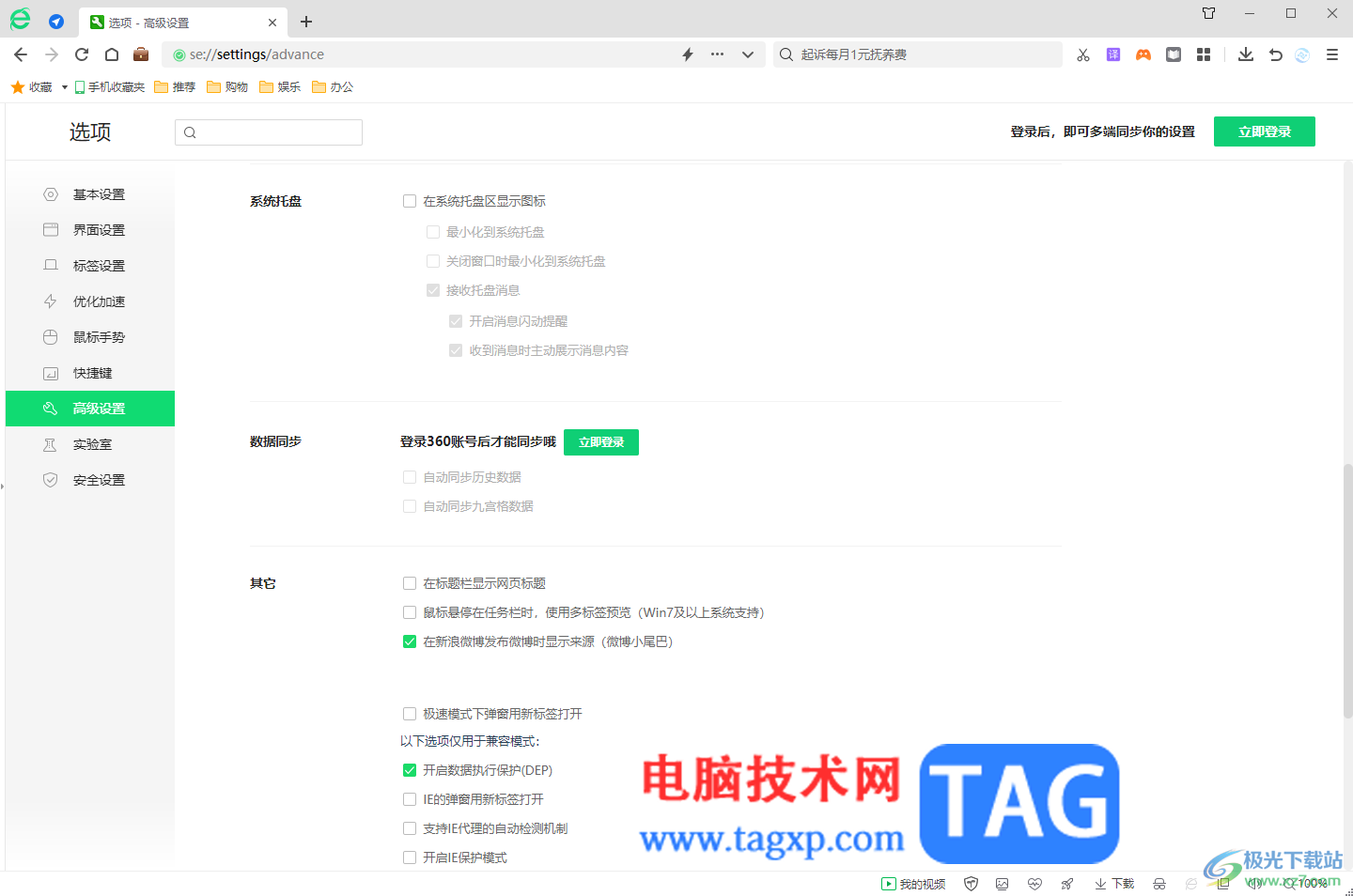
方法步骤
1.用鼠标左键点击打开360安全浏览器,在页面上将右侧上方的【三】图标点击打开。
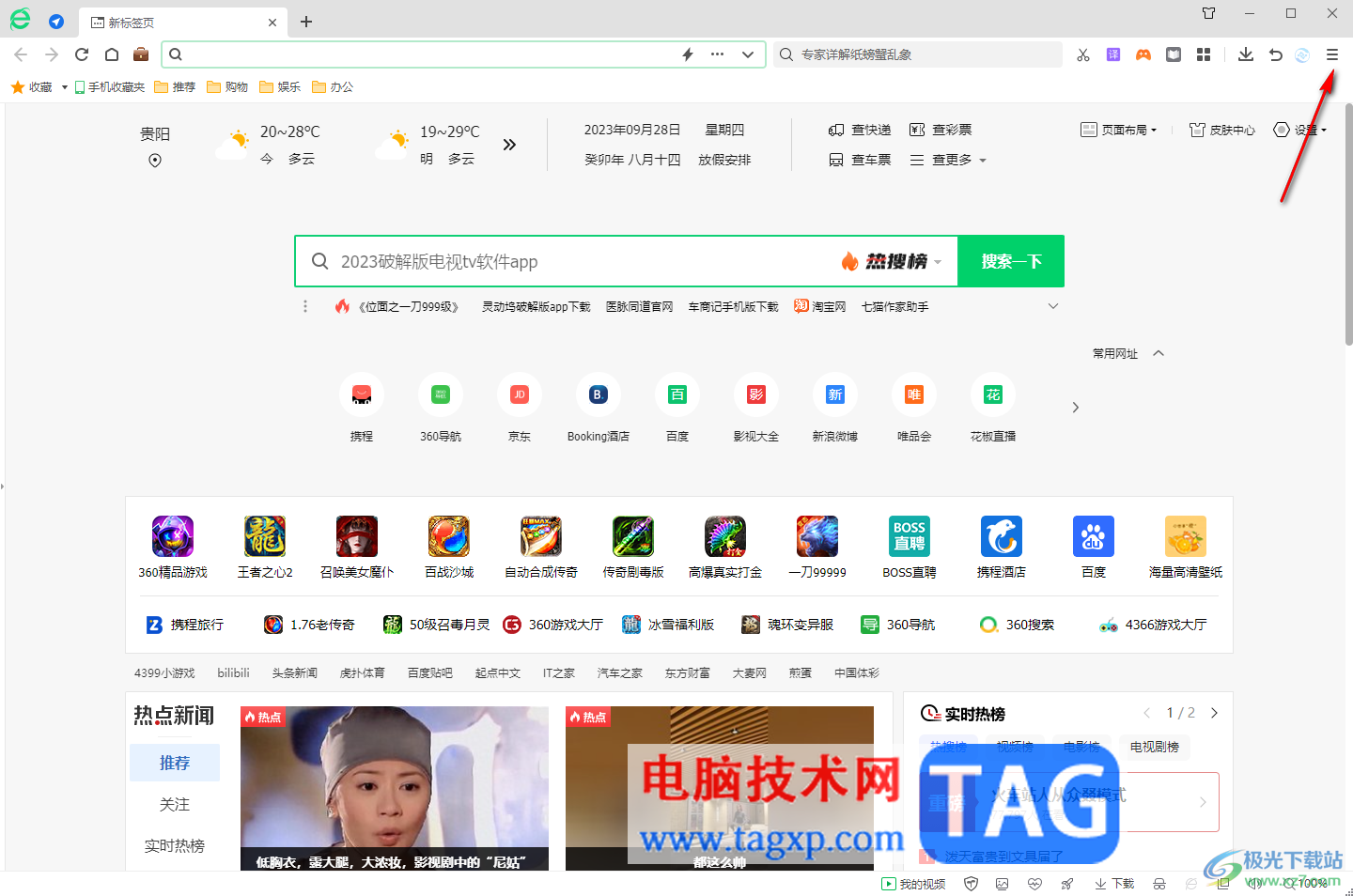
2.随后即可弹出一个菜单选项,在该菜单选项中将【设置】点击一下即可进入。
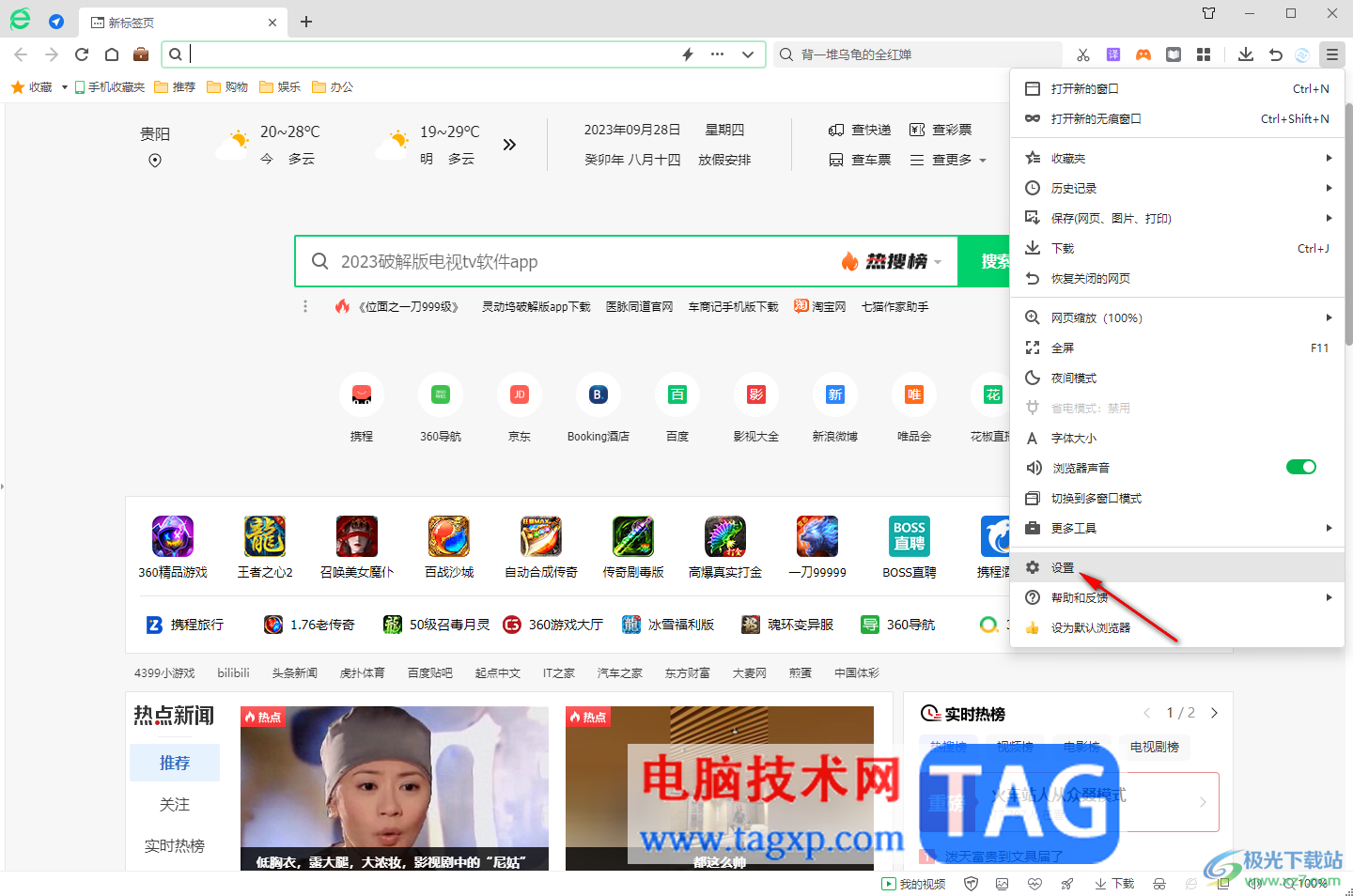
3.随后,在打开的页面左侧位置将【高级设置】选项进行单击,然后在右侧的页面中找到【数据同步】。
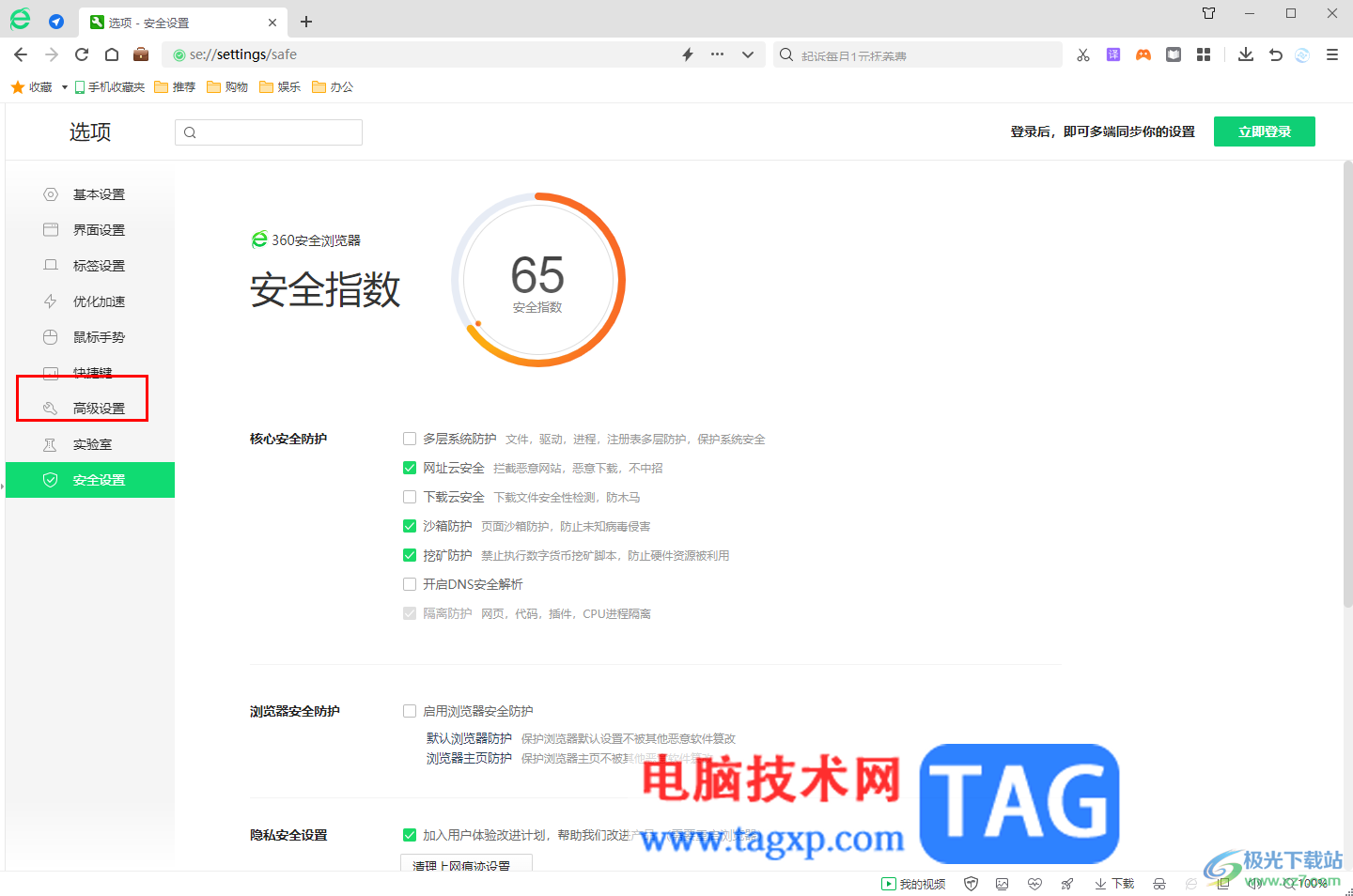
4.如果你没有登录360安全浏览器账号,那么点击【立即登录】按钮。
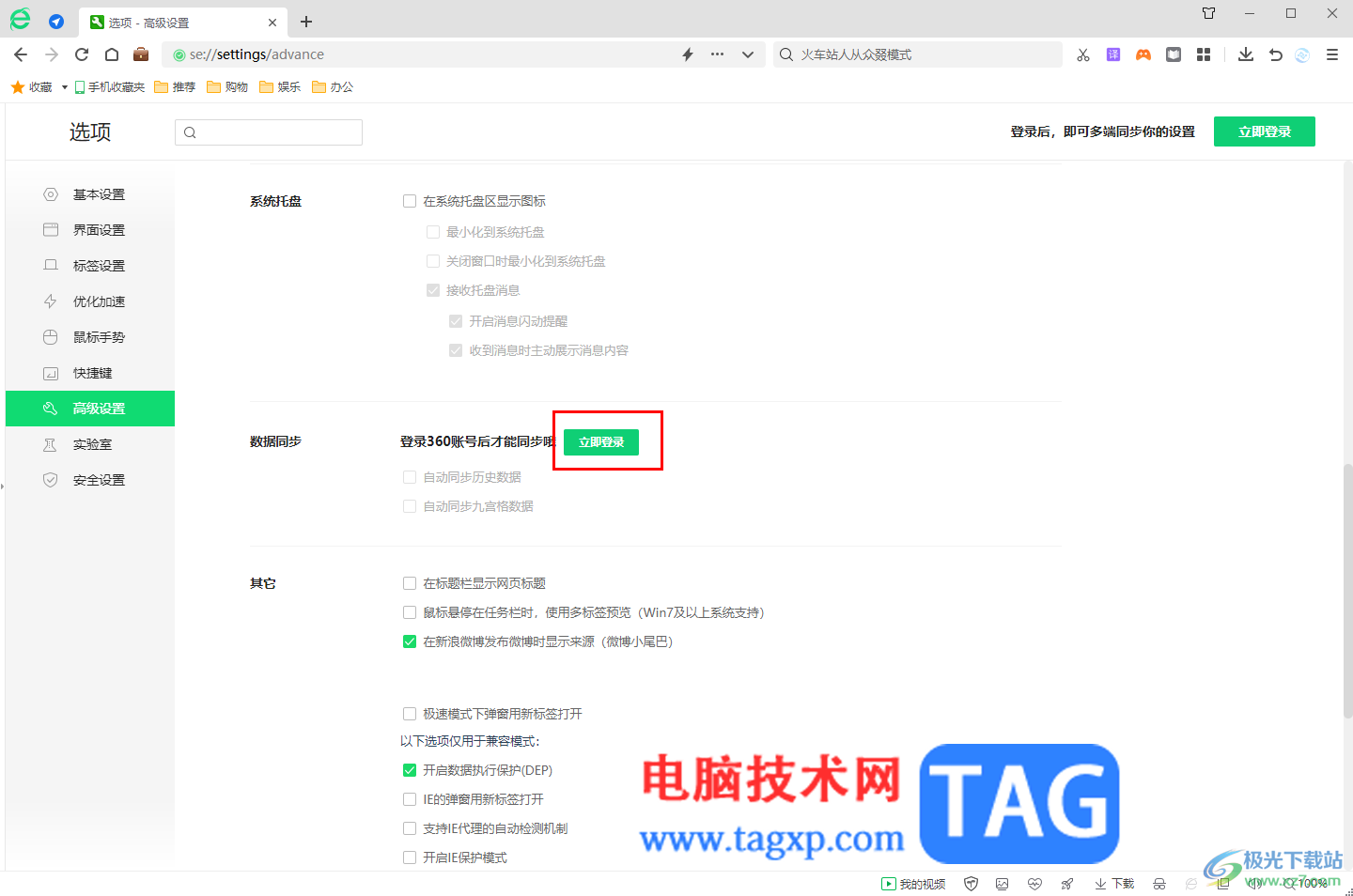
5.在打开的登录页面中,可以通过短信登录、360账号登录、微信登录以及微博登录等方式进行登录360安全浏览器账号。
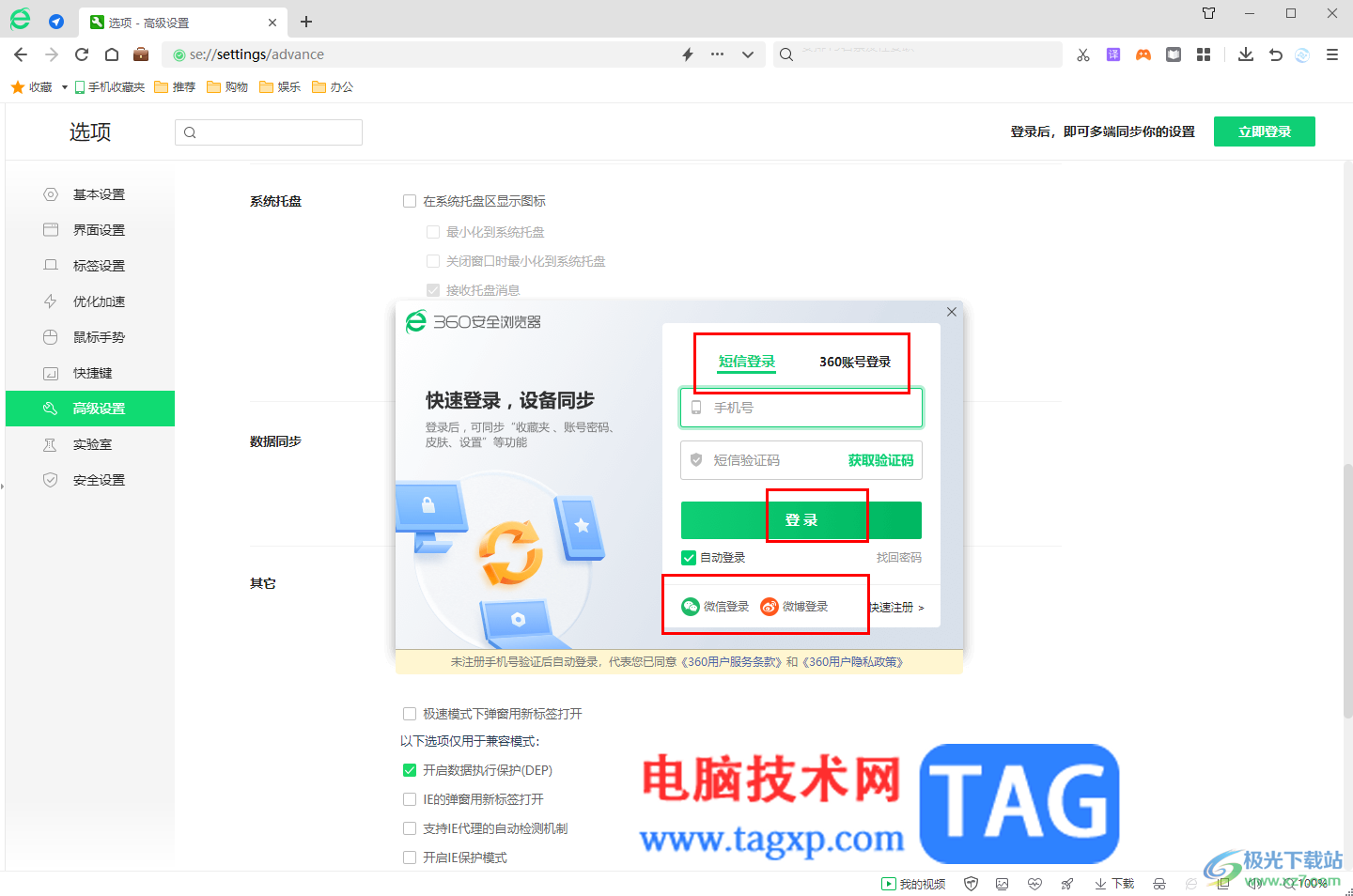
6.登录之后,将【自动同步历史数据】和【自动同步九宫格数据】选项进行勾选就好了。
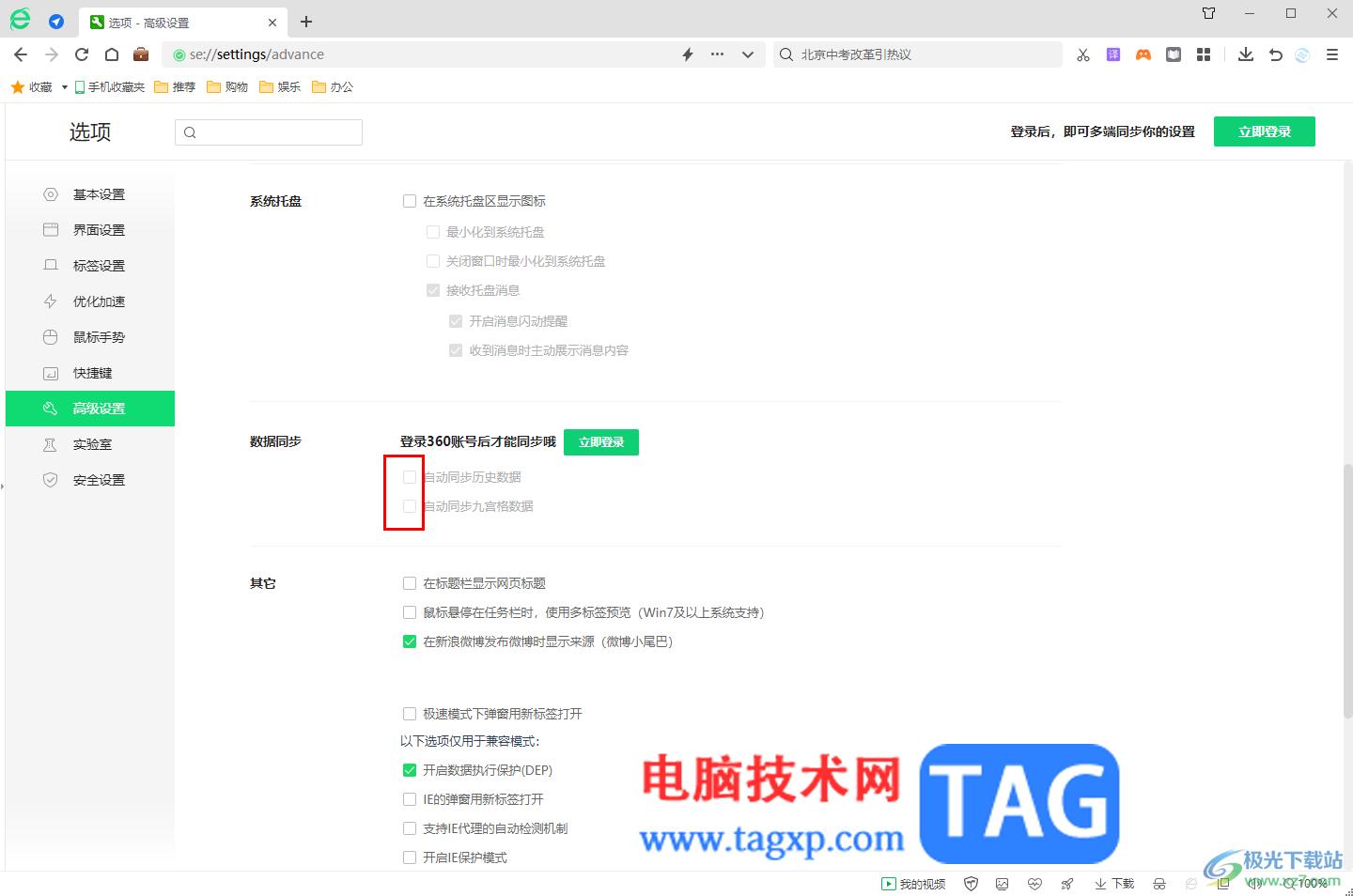
以上就是如何使用360安全浏览器进行数据同步的具体操作方法,如果你想要让自己平时在360安全浏览器中操作的相关数据进行同步到云端,那么就可以通过登录该浏览器账号,之后将自动同步历史数据和自动同步九宫格数据进行同步操作即可,感兴趣的话可以操作试试。
扫一扫,关注我们
声明:本文由【益华网络】编辑上传发布,转载此文章须经作者同意,并请附上出处【益华网络】及本页链接。如内容、图片有任何版权问题,请联系我们进行处理。
24

